Kérdés
Probléma: Hogyan lehet javítani a 0x80080008-as hibát Windows rendszeren?
Helló. Problémám van a 0x80080008 számú hibával. Amikor megpróbálom futtatni a Frissítések keresését, minden alkalommal 0x80080008 hibaüzenetet kapok. Elmagyaráznád kérlek, hogy mi a baj?
Megoldott Válasz
Ez a 0x80080008-as hiba az, amely megakadályozza, hogy a felhasználók új operációs rendszer-frissítéseket keressenek. A probléma megzavarja a legújabb frissítések letöltését, és egyes jelentések szerint ez a hiba a Windows Update sikertelenségével vagy egy 2016-os kiszolgálóval lehet összefüggésben.
A Windows 10 szolgáltatás frissítésének hibája az AV-eszközök letiltásával vagy a frissítés manuális letöltésével javítható. Ha az adott Windows operációs rendszer 1903-as verziója – a 0x80080008-as hiba különösen a Windows Server 2016 problémája lehet. Ha igen, akkor végre kell hajtania néhány lépést és módosítania kell a beállításokat, valamint módosítania kell a beállításokat a Windows Serveren is.
A felhasználók a 0x80080008 számú hibát jelentették[1] már. A CO_E_SERVER_STOPPING rövidítése is, így a probléma felmerülésekor különféle hibaüzenetek jelenhetnek meg.
A Windows 10 Anniversary Update az egész Windows közösséget megrázta. Ez a hatalmas frissítés rengeteg újítást és fejlett funkciót tartalmazott. Ennek ellenére az internetes fórumokat elárasztják a felhasználók jelentései a Windows 10 évfordulós frissítésének futtatása utáni különféle hibákról.[2]
Már leírtuk 0xc1900101 – 0x4000d hiba, 3219 hiba, 0x8DE00005 hiba, és néhány másik. Úgy tűnik azonban, hogy a Windows 10 hibák száma napról napra növekszik, így nem kell meglepődni, ha egyedül találkozik velük.
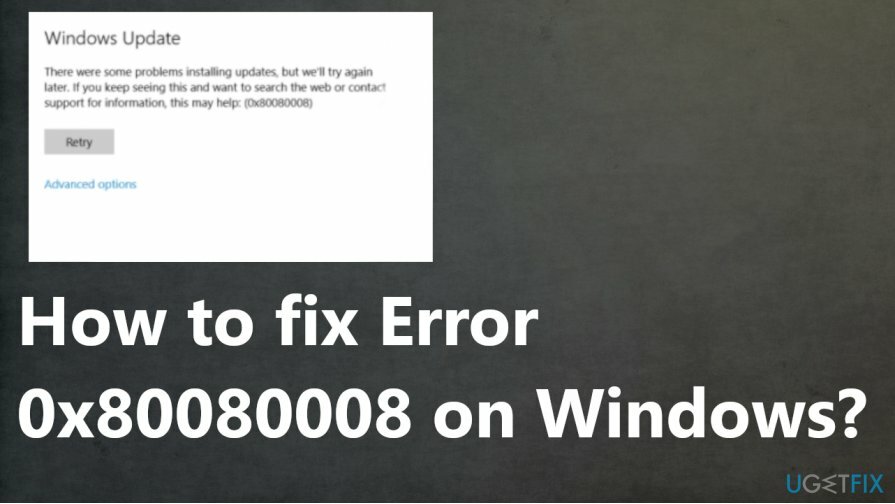
Megjelenik egy felugró ablak, és a „Frissítések nem találhatók. 0x80080008 számú hiba.” amikor az emberek frissítéseket próbálnak kapni Windows 10-es eszközükhöz. Egyes esetekben a rendszer végrehajtja a parancsot, és megjeleníti az elérhető frissítések listáját. Ennek ellenére, ha a felhasználó megpróbálja telepíteni a frissítéseket, a rendszer összeomlik, és ezt a hibaüzenetet küldi.[3] A kód különösen jelezhet problémákat és okokat, így megtudhatja, mit kell tennie az 1903-as verzió – 0x80080008-as hiba – megoldásához.
Szerencsére a 0x80080008 hiba okát már észlelték és a megoldásokat elfogadták. Pontosabban, ez azt jelenti, hogy a gépe közvetlenül futtathatja a Windows 10 Anniversary Update szolgáltatást, mivel bizonyos rendszer-kompatibilitások vannak. Ezért a 0x80080008 hiba megoldása bizonyos beállítások módosítása és kompatibilitási problémák ellenőrzése.
Hogyan lehet javítani a 0x80080008-as hibát Windows rendszeren?
A sérült rendszer javításához meg kell vásárolnia a licencelt verziót Reimage Reimage.
Nagyon gyakran az olyan hibákat, mint a 0x80080008, rendszerleíró adatbázisok, szoftver/hardver-kompatibilitás és hasonló problémák váltják ki. Ezért a javítások manuális végrehajtása előtt erősen ajánlott a telepítés ReimageMac mosógép X9 vagy egy alternatív PC-optimalizálást, és futtasson vele egy teljes vizsgálatot. Ebben az esetben is javasoljuk ennek a segédprogramnak a használatát, és próbálja meg automatikusan kijavítani a 0x80080008 számú hibát. Ha a számítógép optimalizálása nem segített a 0x80080008 frissítési hiba kezelésében, próbálja meg újraindítani a számítógépet.
Állítsa vissza a számítógépet
A sérült rendszer javításához meg kell vásárolnia a licencelt verziót Reimage Reimage.
- Navigáljon ide Beállítások – Frissítés és biztonság – Felépülés.
- megtalálja Állítsa vissza ezt a számítógépet és kattintson Fogj neki alatta lévő gombot.
- Ügyeljen arra, hogy ellenőrizze Tartsa meg a fájljaimat ban,-ben Válassz egy lehetőséget mezőbe, mert ellenkező esetben a fájlok lecserélhetők vagy törölhetők.
- Ezt követően a Windows rendszer automatikusan visszaállítja az operációs rendszert.
- Amikor az A gyári beállítások visszaállnak, a rendszer erre kéri adja meg e-mail címét, felhasználónevét és jelszavát. Győződjön meg róla, hogy mindent helyesen írt be.
- Ezt követően menjen a Beállítások – Frissítés és biztonság – Windows Update – Frissítések keresése.
- Ezután a Windowsnak meg kell találnia az összes elérhető frissítést, és meg kell adnia ezek listáját.
- Kattintson Futtassa a frissítéseket és várja meg, amíg a folyamat véget ér.
JEGYZET: Ne felejtse el ellenőrizni Tartsa meg a fájljaimat ban,-ben Válasszon egy beállítási mezőt az operációs rendszer visszaállításakor. Ennek az az oka, hogy a számítógép visszaállítása a gyári beállításokra konvertálja azt, ami azt jelenti, hogy minden fájl törlődik, hacsak nem kívánja megőrizni őket.
A 0x80080008 számú hiba kijavításához újraindítja a Windows Update Services szolgáltatást
A sérült rendszer javításához meg kell vásárolnia a licencelt verziót Reimage Reimage.
- Fuss Parancssor rendszergazdaként.
- Most futtassa a következő parancsokat:
net stop wuauserv
net stop cryptSvc
net stop bitek
net stop msiserver
ren C: WindowsSoftwareDistribution SoftwareDistribution.old
ren C: WindowsSystem32catroot2 Catroot2.old
net start wuauserv
net start cryptSvc
net kezdő bitek
net start msiserver
Futtassa az SFC- és DISM-vizsgálatokat az 1803-as verzió javításához – 0x80080008-as hiba
A sérült rendszer javításához meg kell vásárolnia a licencelt verziót Reimage Reimage.
- Fuss Parancssor rendszergazdai jogokkal
- típus sfc/scannow.
- A vizsgálat automatikusan azonosítja és kijavítja a problémát.
- Ezután futtassa újra a Command-Line parancsot, és írja beDISM.exe /Online /Cleanup-image /Restorehealth.
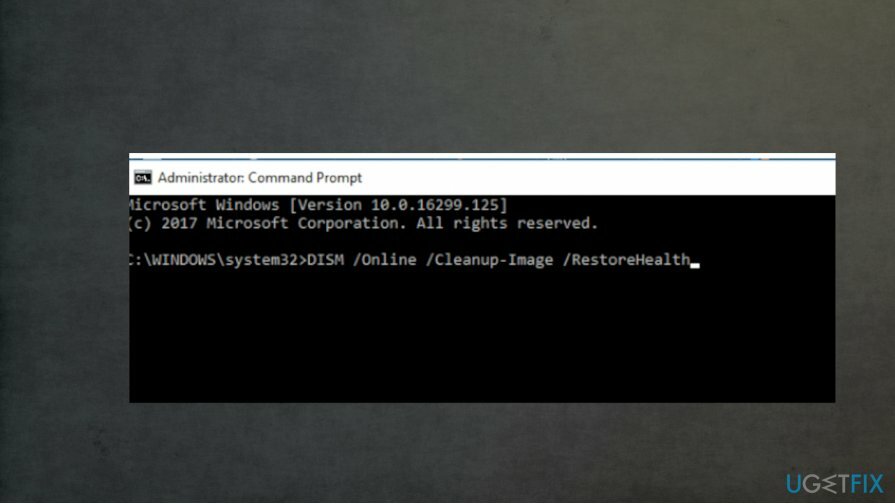
Indítsa újra a BITS-szolgáltatásokat a 0x80080008 számú hiba kijavításához Windows rendszeren
A sérült rendszer javításához meg kell vásárolnia a licencelt verziót Reimage Reimage.
- Nyissa meg a Fuss ablakba, és írja be a keresőbe szolgáltatások.msc
- nyomja meg Belép.
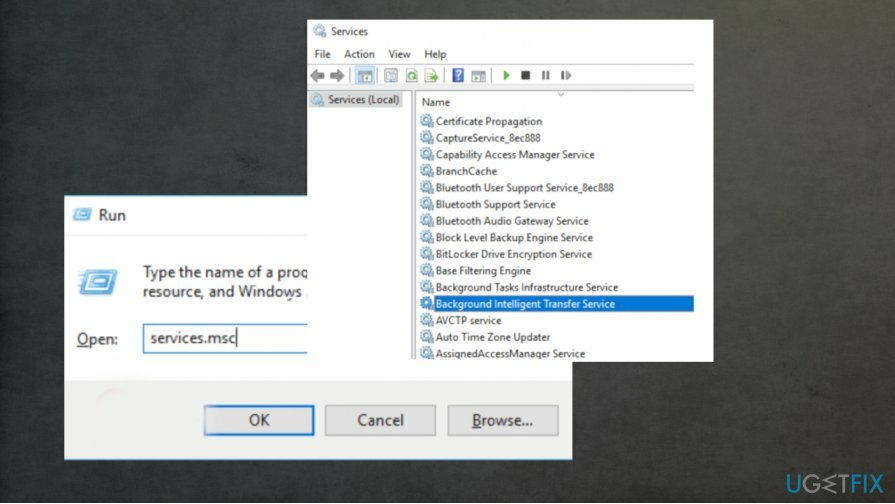
- Keres Háttérben futó intelligens átviteli szolgáltatás és kattintson rá duplán a tulajdonságok megnyitásához.
- Ez az állapot Megállt, kattints a Rajt gomb.
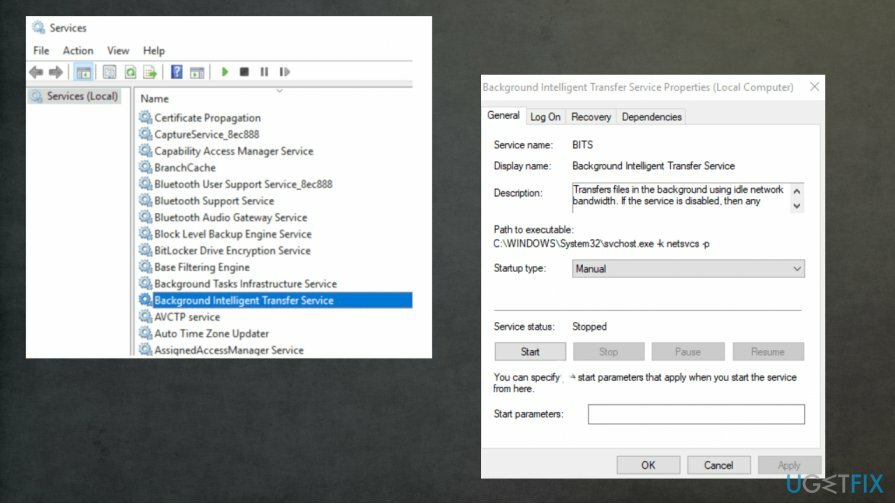
- Válaszd a Helyreállítás lap és mindenképpen állítsa be Első kudarc és második kudarc nak nek Indítsa újra a szolgáltatást.
- Erősítse meg a frissítések ellenőrzését.
Módosítsa a szolgáltatások beállításait a 0x80080008 számú hiba kijavításához Windows rendszeren
A sérült rendszer javításához meg kell vásárolnia a licencelt verziót Reimage Reimage.
- Nyomja meg a Windows billentyű + R billentyűt és lépj be msconfig. Most kattintson rendben vagy nyomja meg Belép.
- Menj Szolgáltatások fület és ellenőrizze Az összes Microsoft szolgáltatás elrejtése doboz. Ezután kattintson Összes letiltása és kattintson Alkalmaz.
- Menj üzembe helyezés fület, és válassza ki Nyissa meg a Feladatkezelőt.
- Egyenként tiltsa le az összes indítóprogramot.
- Indítsa újra a számítógépet.
Javítsa ki automatikusan a hibákat
Az ugetfix.com csapata mindent megtesz annak érdekében, hogy segítsen a felhasználóknak megtalálni a legjobb megoldást a hibák kiküszöbölésére. Ha nem akar megküzdeni a kézi javítási technikákkal, kérjük, használja az automatikus szoftvert. Minden ajánlott terméket szakembereink teszteltek és jóváhagytak. Az alábbiakban felsoroljuk azokat az eszközöket, amelyek segítségével kijavíthatja a hibát:
Ajánlat
csináld most!
Letöltés FixBoldogság
Garancia
csináld most!
Letöltés FixBoldogság
Garancia
Ha nem sikerült kijavítania a hibát a Reimage használatával, kérjen segítséget ügyfélszolgálatunktól. Kérjük, adjon meg minden olyan részletet, amelyet Ön szerint tudnunk kell a problémájával kapcsolatban.
Ez a szabadalmaztatott javítási eljárás 25 millió komponensből álló adatbázist használ, amely képes pótolni a felhasználó számítógépén található sérült vagy hiányzó fájlokat.
A sérült rendszer javításához meg kell vásárolnia a licencelt verziót Reimage malware-eltávolító eszköz.

Privát internet-hozzáférés egy VPN, amely megakadályozhatja az internetszolgáltatót, a kormány, és harmadik felek sem követhetik nyomon online, és lehetővé teszik, hogy teljesen névtelen maradjon. A szoftver dedikált szervereket biztosít a torrentezéshez és a streaminghez, biztosítva az optimális teljesítményt, és nem lassítja le. A földrajzi korlátozásokat is megkerülheti, és korlátozás nélkül megtekintheti az olyan szolgáltatásokat, mint a Netflix, BBC, Disney+ és más népszerű streaming szolgáltatások, függetlenül attól, hogy hol tartózkodik.
A rosszindulatú programok, különösen a zsarolóprogramok messze a legnagyobb veszélyt jelentik képeire, videóira, munkahelyi vagy iskolai fájljaira. Mivel a kiberbűnözők robusztus titkosítási algoritmust használnak az adatok zárolására, az már nem használható addig, amíg ki nem fizetik a váltságdíjat bitcoinban. Ahelyett, hogy fizet a hackereknek, először próbáljon alternatívát használni felépülés olyan módszereket, amelyek segíthetnek visszakeresni az elveszett adatok legalább egy részét. Ellenkező esetben a pénzét is elveszítheti a fájlokkal együtt. Az egyik legjobb eszköz, amely vissza tudja állítani a titkosított fájlok legalább egy részét - Data Recovery Pro.